题目内容
如何利用Word 2013的“导航”窗格快速了解文档结构
题目答案
1、在功能区中打开“视图”选项卡,勾选“显示”组中的“导航窗格”复选框,即可在文档窗口左侧打开“导航”窗格,其中按照级别高低显示了文档中的所有标题文本,如图1所示。
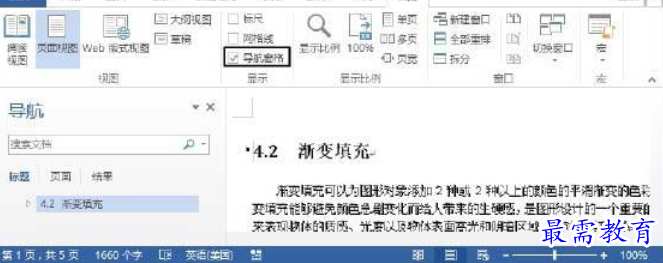
图1 勾选“导航窗格”复选框
2、单击窗格中带有[图片]的标签将其展开,可以查看其下级结构,如图2所示。双击某个标题选项或者单击其右侧的[图片]按钮,能够将其下方显示的结构收起,隐藏下级结构。
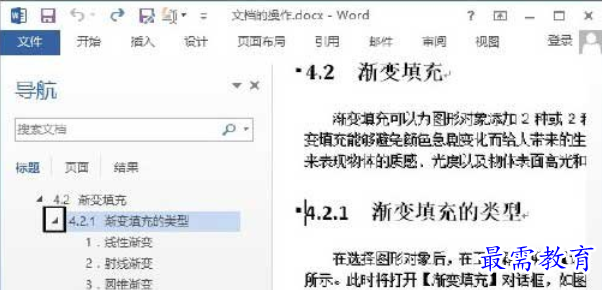
图2 展开标签
注意
只有在文档中为不同的段落定义了不同的大纲级别后,“导航”窗格中才会显示出不同大纲级别的段落,否则使用“导航”窗格将无任何意义。




点击加载更多评论>>